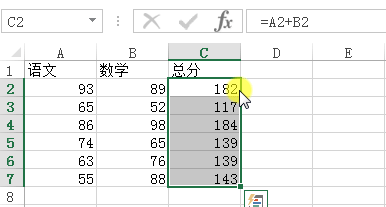excel使用技巧大全怎样设公式(8个Excel公式编辑技巧)
小伙伴们Excel公式编辑得如何呀~看看这8个技巧都会了么~
一、快速输入批量公式选定需要输入公式的区域,在编辑栏输入公式,按【Ctrl 回车(Enter)】。
二、快速修改批量公式
【Ctrl H】查找替换。
三、公式快速转数值选定单元格区域,按住右键将此区域沿任何方向拖动一小段距离,不松开鼠标,再拖回去,快捷菜单选择【仅复制数值】。
四、显示部分计算结果——F9键五、快速找出错误原因
选定单元格,点击左侧警示图标,弹出快捷菜单选择【显示计算步骤】。
六、快速查看全表公式——Ctrl ~键选中某个公式单元格,按【Ctrl ~】键。
退出:再按一次。
七、隐藏公式
步骤1:选定公式区域,【Ctrl 1:设置单元格格式】——【保护】——勾选【隐藏】。
步骤2:点击【审阅】——【保护工作表】。
八、保护公式
步骤1:选定非公式区域,【设置单元格格式】——【保护】——取消勾选【锁定】。
步骤2:点击【审阅】——【保护工作表】。
Excel完美转换PDF文件,可以试下【迅捷PDF转换器】这款软件,功能齐全、强大,操作简单~
,
免责声明:本文仅代表文章作者的个人观点,与本站无关。其原创性、真实性以及文中陈述文字和内容未经本站证实,对本文以及其中全部或者部分内容文字的真实性、完整性和原创性本站不作任何保证或承诺,请读者仅作参考,并自行核实相关内容。文章投诉邮箱:anhduc.ph@yahoo.com